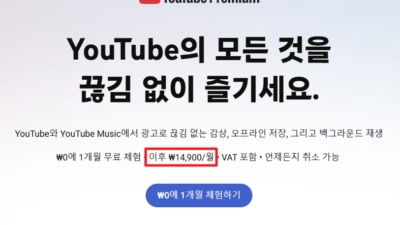이 가이드는 구글 노트북LM 으로 AI 오디오 음성 개요를 만드는 방법에 대해서 정리합니다.
구글 노트북LM은 구글에서 개발한 AI기반으로 자동으로 관련된 요약 문서를 생성하고 AI 오디오 음성 개요등을 만들 수 있는 서비스입니다.
구글 노트북LM 사용법
- 먼저 구글 노트북LM에 접속합니다.
- 가운데 있는 노트북LM 사용해 보기를 선택합니다.
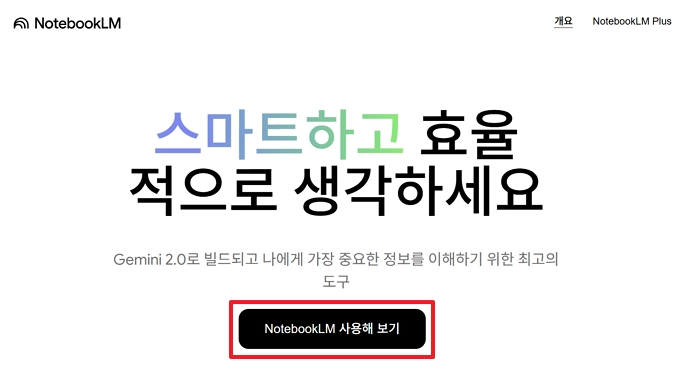
- 처음 접속하면 아래와 같은 화면이 나오는데요. 화면 아래의 내 노트북 만들기 버튼을 클릭합니다.
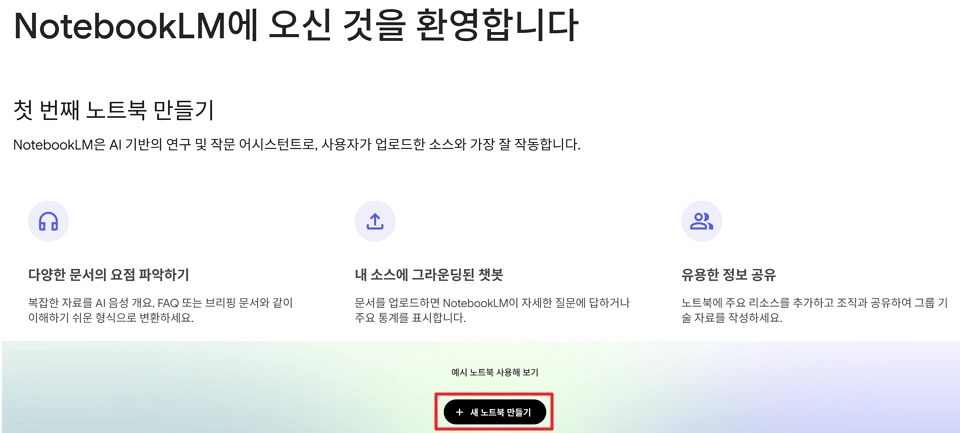
- 이제 소스를 추가할 수 있습니다. 소스는 구글 드라이브에 올라와 있는 문서나, 슬라이드 파일을 추가할 수 있으며, 링크를 통해 웹사이트 문서 또는 유튜브 영상 주소를 붙여넣을 수 있습니다.
- 소스의 경우 최대 50개까지 붙여넣을 수 있는데요. 오디오 음성 개요를 만들때 해당 소스를 모두 AI를 통해 요약해주기 때문에 주제와 관련된 내용으로 소스를 추가하는 것이 좋겠습니다.
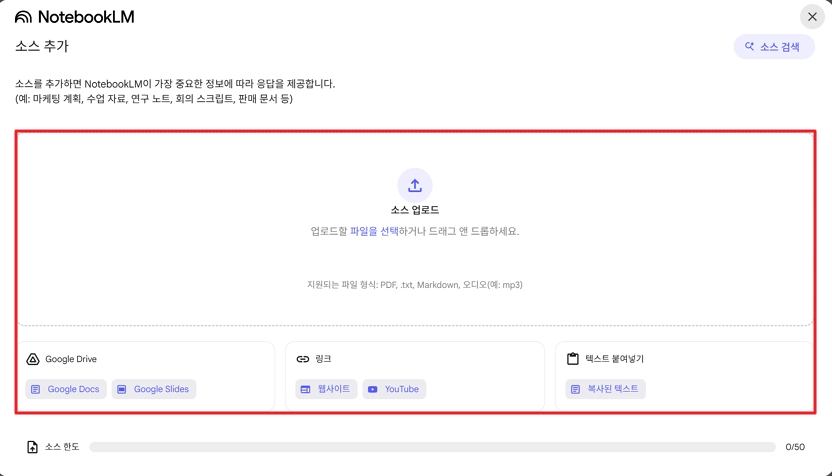
- 제 경우에는 스위치2 구매를 고려하는 사람들에게 도움이 되는 팟캐스트를 만들어 보기 위해 관련된 소스를 5개 추가했습니다.
- 이제 오른쪽 상단에 설정 버튼을 누른 후 출력언어를 기본값에서 한국어로 변경합니다.
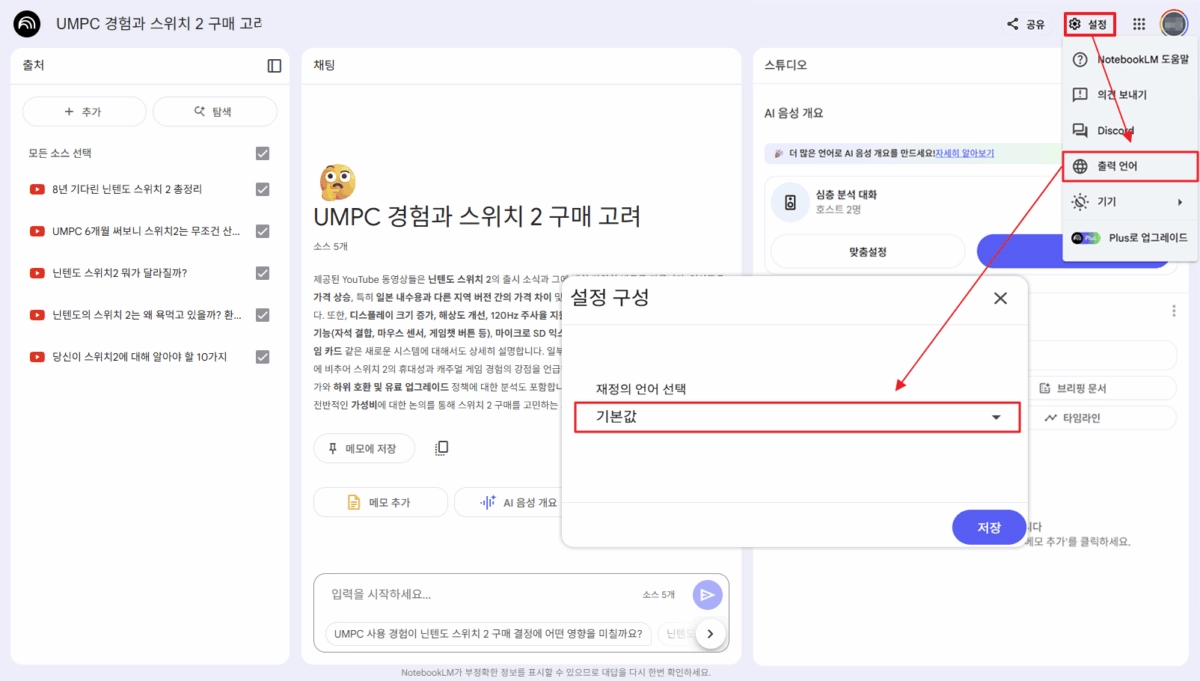
- 이제 준비가 끝났는데요. 오른쪽에 있는 스튜디오 부분에서 맞춤 설정 버튼을 누릅니다.
- 팝업창이 나오는데요. 여기에 프롬프트를 입력할 수 있습니다. 제가 입력한 프롬프트는 아래와 같습니다.
소스 유튜브 영상들은 스위치2의 구매를 고려하는 주제를 다루고 있어. 이중 핵심되는 내용과 스위치2 구매가 고민되는 이유를 정리해서 팟캐스트를 만들어줘. 이 영상으로 스위치2 구매를 고민하는 사람들에게 도움이 되도록 장점과 단점에 대해 정리해줘.
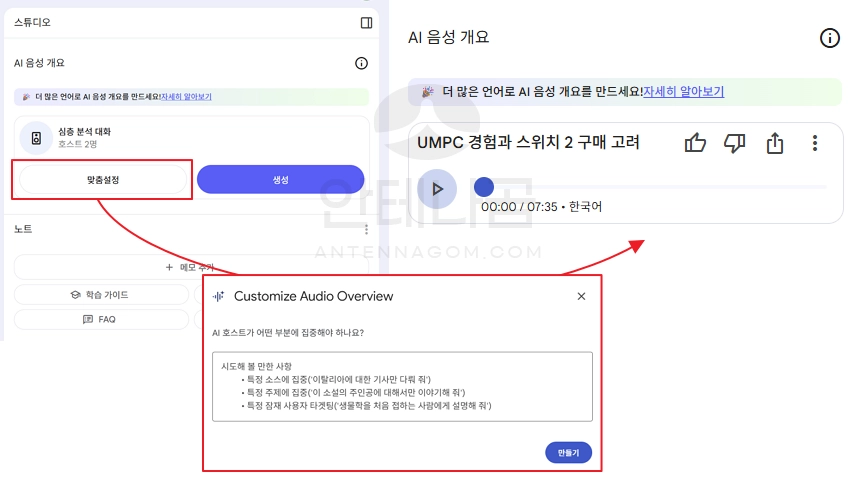
만들기 버튼을 누르면 이제 입력한 프롬프트에 의해 오디오 음성 개요 파일이 생성됩니다. 시간이 꽤 걸리는데요. 또한, 무료 사용자의 경우 하루 만들수 있는 갯수가 정해져 있다는 점을 유의하셔야 합니다.
생성이 완료되면 음성파일을 다운로드 받을 수 있습니다. 아래는 구글 노트북LM으로 제작한 음성파일을 echowave.io를 통해 파형 동영상으로 만든 결과물입니다.
만들어 보고 깜짝 놀랐는데요. 몇가지 튀는 부분을 제외하면 정말 팟캐스트 진행자가 설명을 해주는 느낌이 들어서 기술의 발전이 이 정도까지 왔구나 싶어서 꽤 놀라웠습니다.
차후 업데이트를 통해 영상 편집 요약기능까지 들어갈 예정이라고 하네요. 음성 오디오 개요 기능외에도 마인드맵이나 FAQ 만들기, 퀴즈 만들기 등으로 다양한 파일들에서 정보를 요약하고 학습할 수 있도록 구성된 서비스이므로, 이런 부분을 잘 응용해 보신다면 꽤 좋을 것 같습니다.